이번에 LG그램과 삼성노트북을 비교하면서 부러운게 삼성갤럭시북과 삼성폰관의 파일교환방법이다.
이건 그냥 마이크로소프트 스토어에서 그냥 설치할 수 있는게 아니라
특정 설치 방법이 있어서 우회하여 설치해야한다.
구글링을 하면 몇가지 방법이 나오는데 이 방법이 가장 간단하여 소개합니다.
준비물:
- LG그램 노트북(또는 일반 PC)
- 삼성 갤럭시 노트20 울트라 (제폰)
- 노트북 OS는 윈도우 10
자 이제 설치를 해봅니다.
Quick Share PC 프로그램 설치
Microsoft Store - Generation Project (v1.2.3) [by @rgadguard & mkuba50]
Online link generator for Microsoft Store. You can use it to get links to almost all apps, games, themes from the Microsoft Store.
store.rg-adguard.net

로 접속한다
위의 검색어 입력창에
https://www.microsoft.com/en-us/p/quick-share/9pctgdfxvzlj?activetab=pivot:overviewtab을 입력합니다.
그리고 검색결과로 나온 값중 확장자가 .msixbundle로 끝나는 최신버전을 찾아서 다운로드합니다.

웨일에서 처음에 다운받으면 실패를 합니다. 보안이유로 그러는 것 같은데 계속 다운받기를 한번 더 해주시면 바로 다운을 받습니다.
그리고 다운을 받으면 실행을 시킵니다.
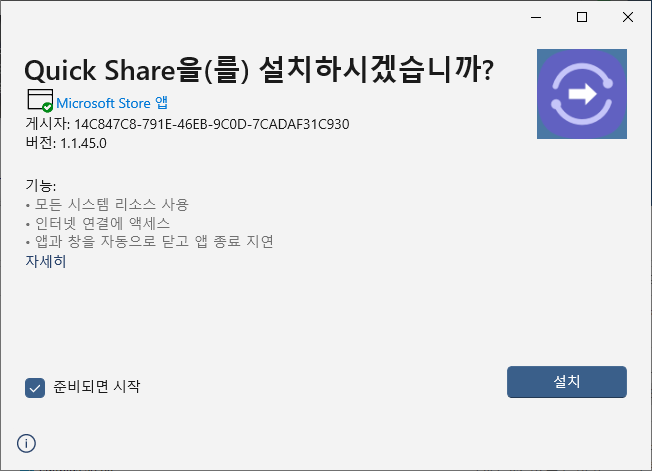
설치화면이 뜹니다.
설치를 클릭합니다.
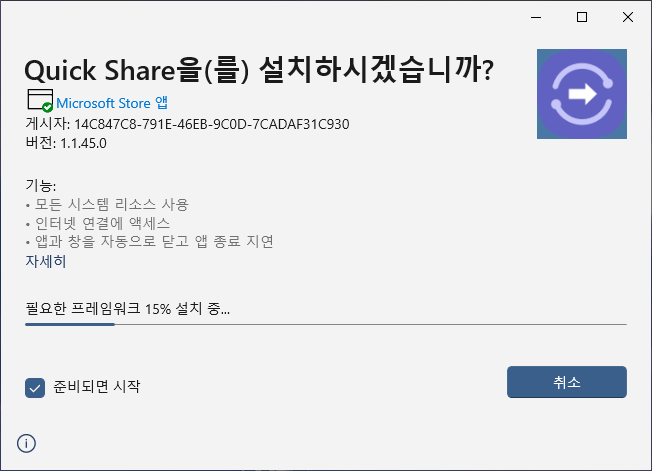
설치되는 모습입니다. ^^
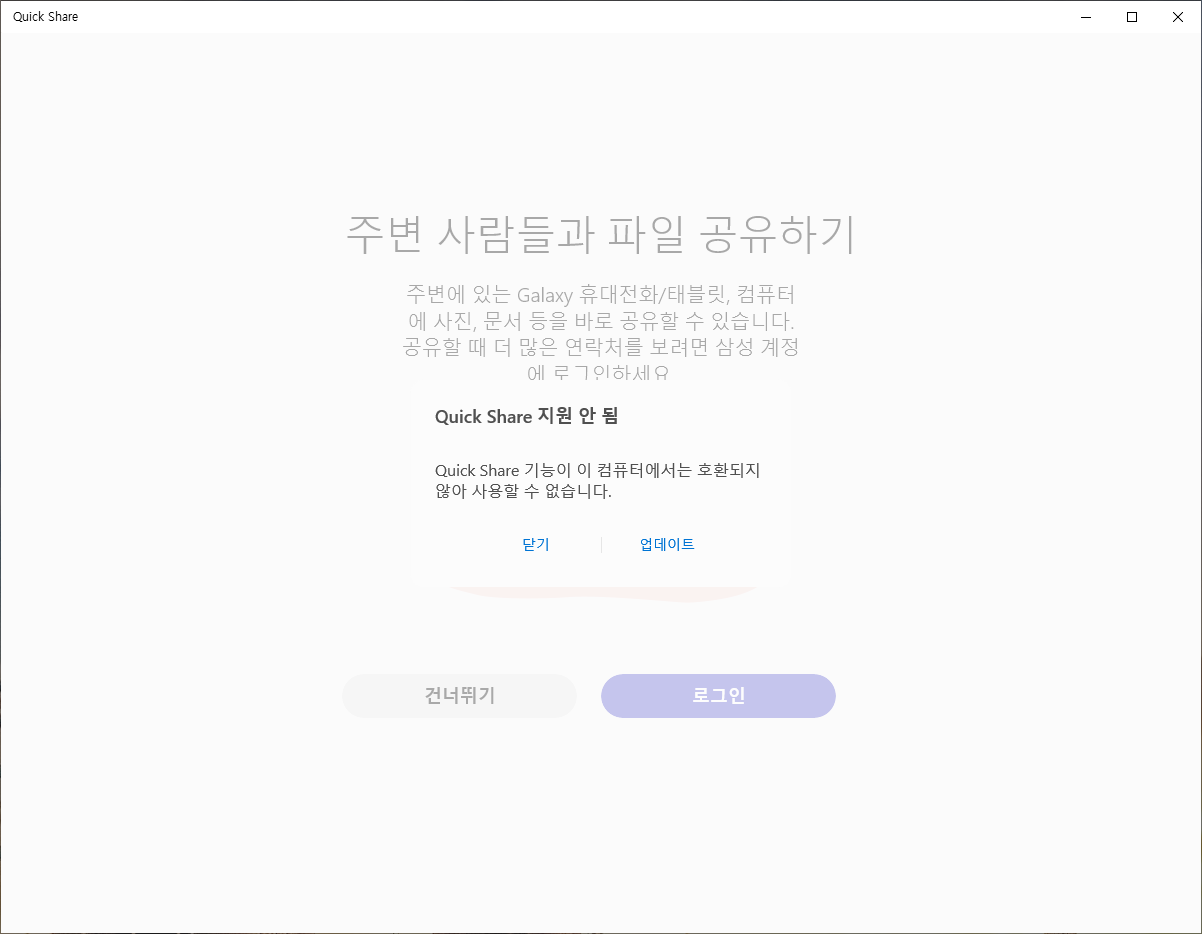
오 드디어 설치 완료 되었습니다.
그런데 삼성노트북이 아니라서 삼성 기기가 아니라서 지원안됨이 표시되네요.
닫기를 하고 프로그램 활성을 위하여 두번째 작업을 합니다.
https://github.com/obrobrio2000/Samsung-Quick-Share-4-All/releases
Releases · obrobrio2000/Samsung-Quick-Share-4-All
This tiny script makes Samsung Quick Share work on non-Samsung Windows PCs by spoofing a registry key that the program checks when opening. - obrobrio2000/Samsung-Quick-Share-4-All
github.com
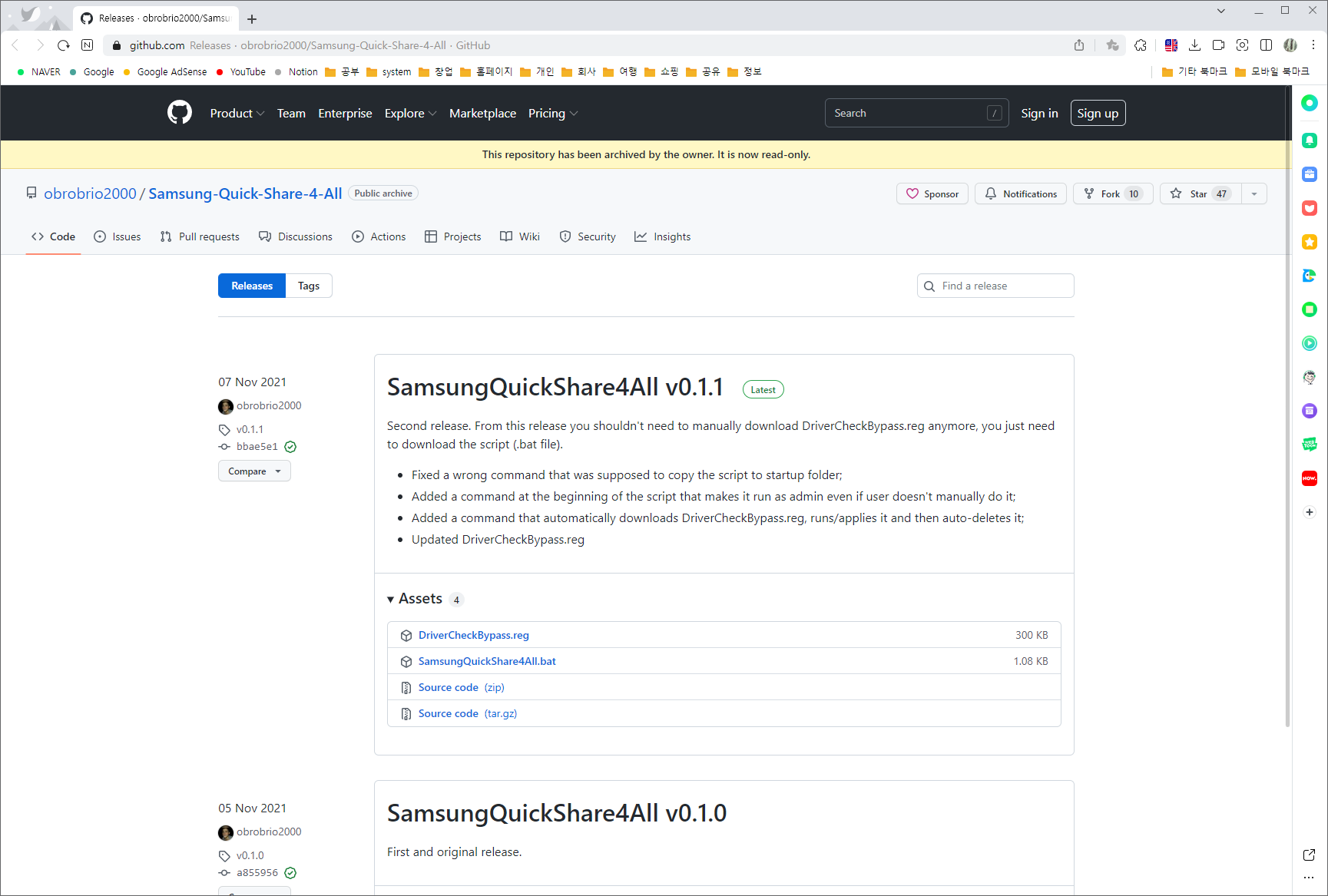
깃허브 페이지로 접속해서 SamsungQuickShare4All.bat 을 클릭합니다.
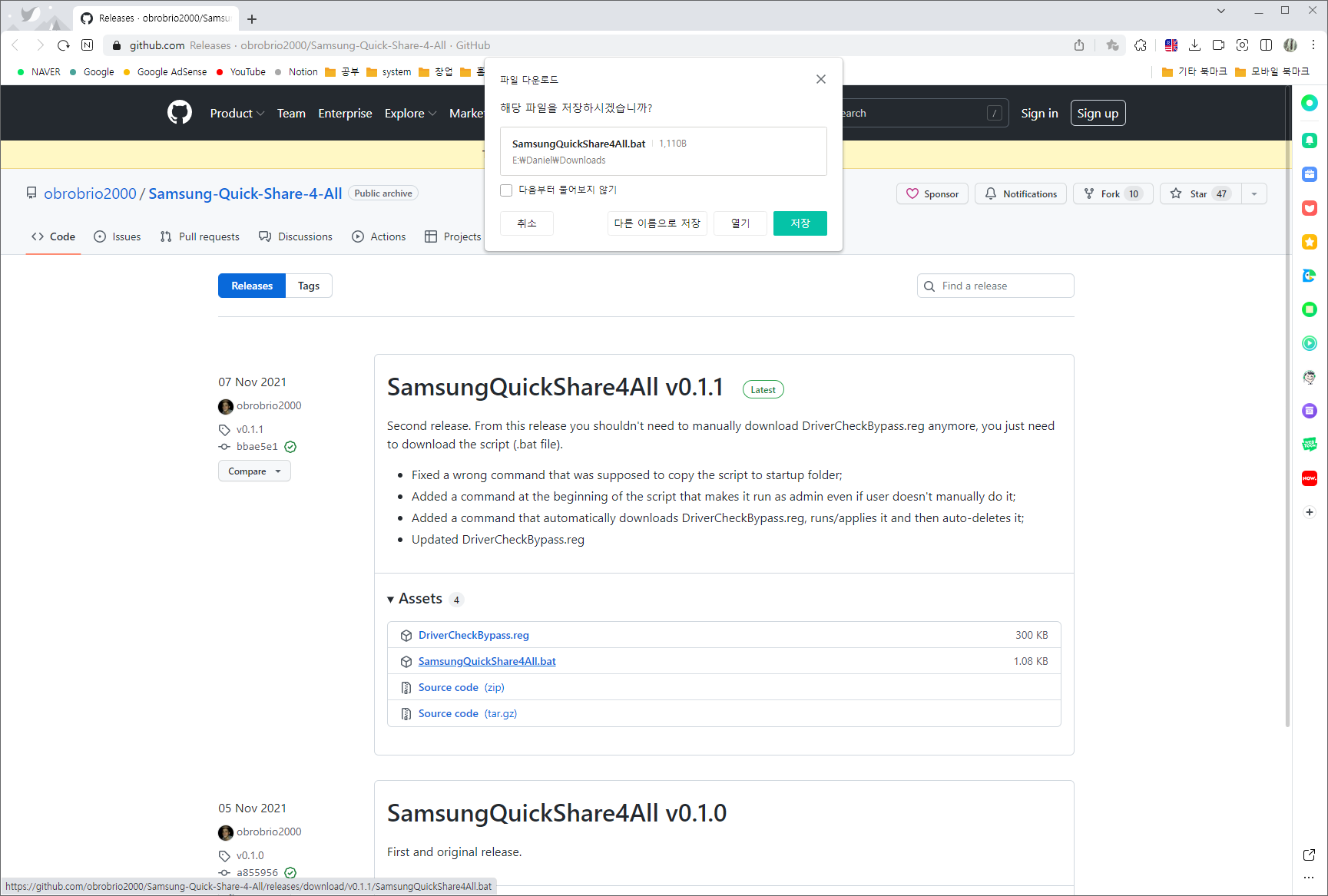
그럼 위와 같이 다운로드창이 뜹니다. 저장을 하거나 열기를 하여 설치를 합니다.
그럼 도스창이 2번정도 켜졌다 꺼졌다 하면서 사라집니다.
이러면 끝
간혹 Windows의 PC보호가 뜨면 추가정보를 눌러서 실행을 시켜주시면됩니다.
자 그럼 프로그램 목록에서 Quick Share를 실행시킵니다.
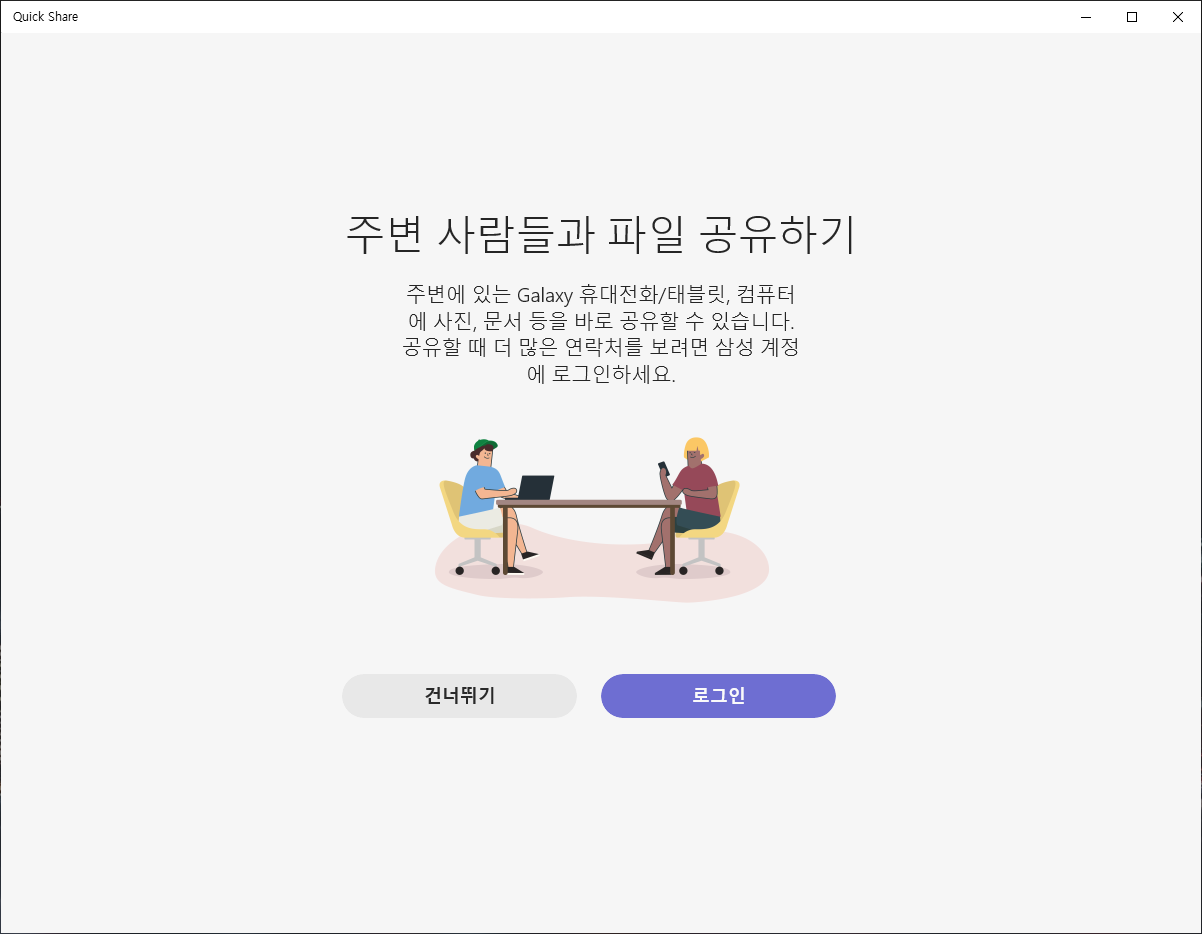
이제 프로그램이 잘 실행되네요.
건너뛰기와 로그인이 있는데 "로그인"으로 진행을 해보았습니다.
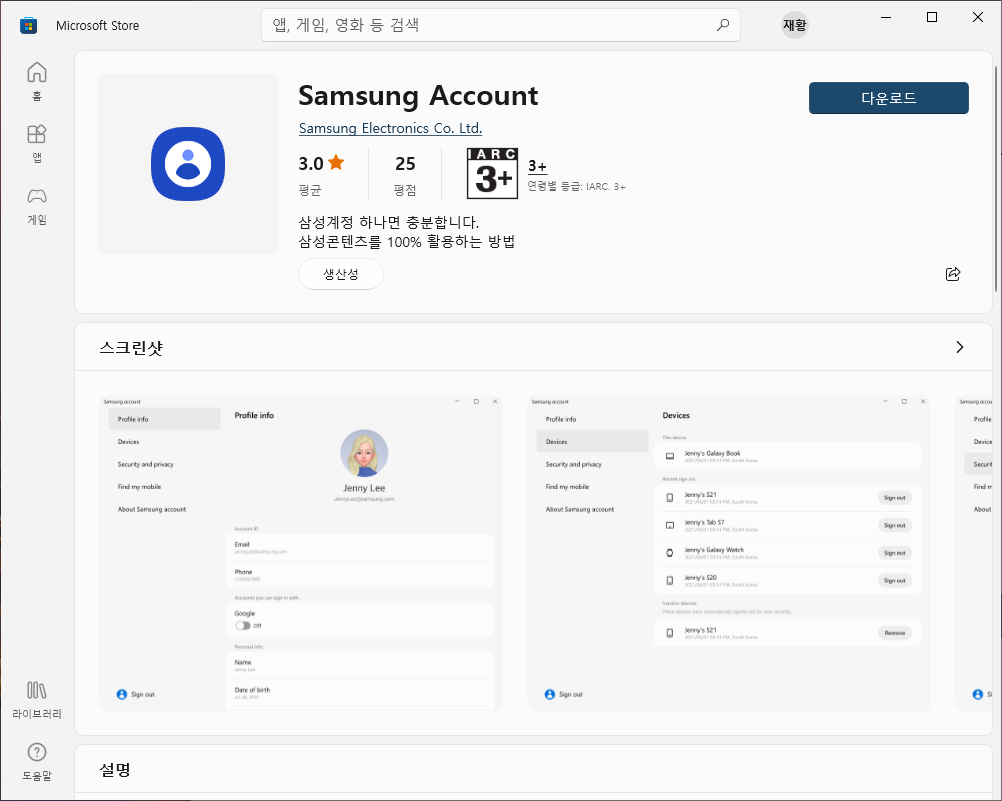
마이크로소프트 스토어가 뜨고 Samsung Account 다운로드가 뜨네요
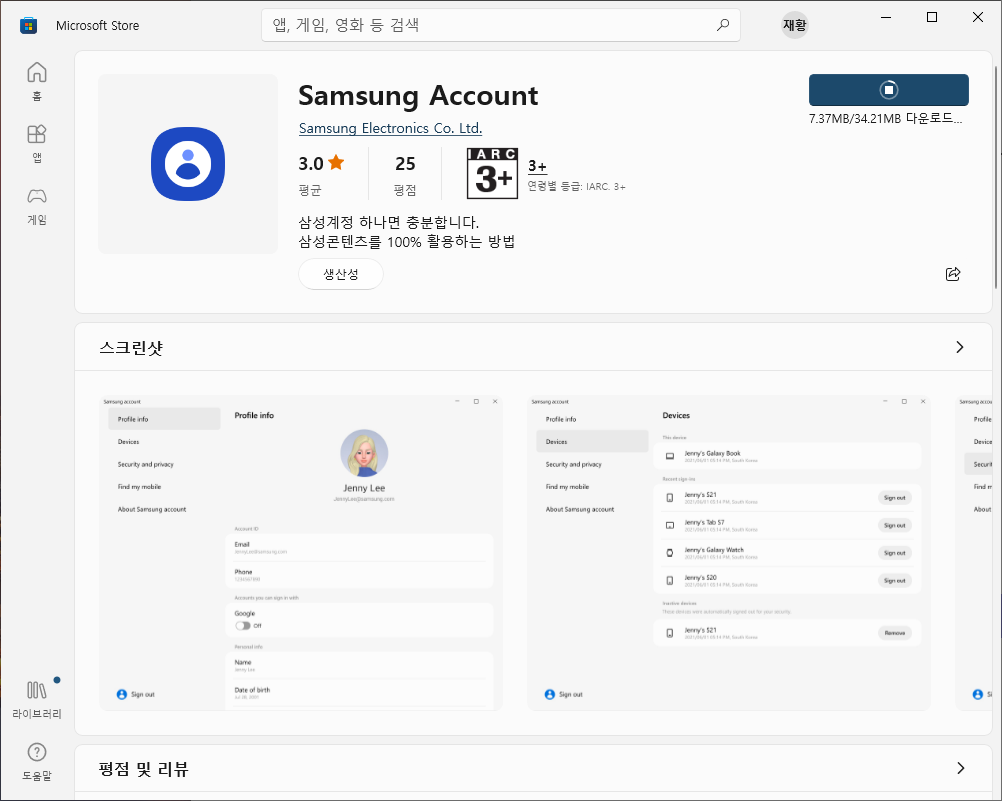
설치합니다.
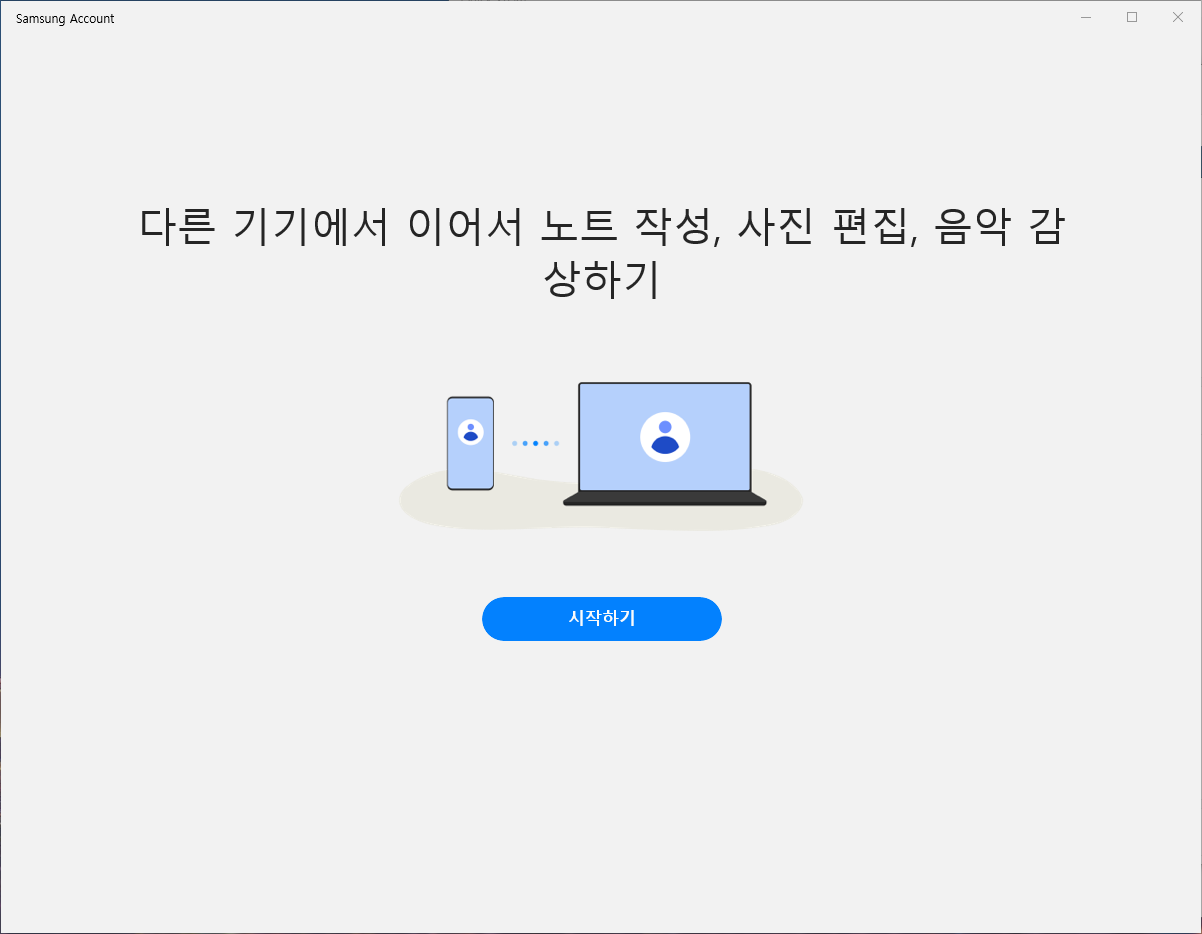
프로그램을 실행시키면 위와 같이 나옵니다. 시작하기 클릭
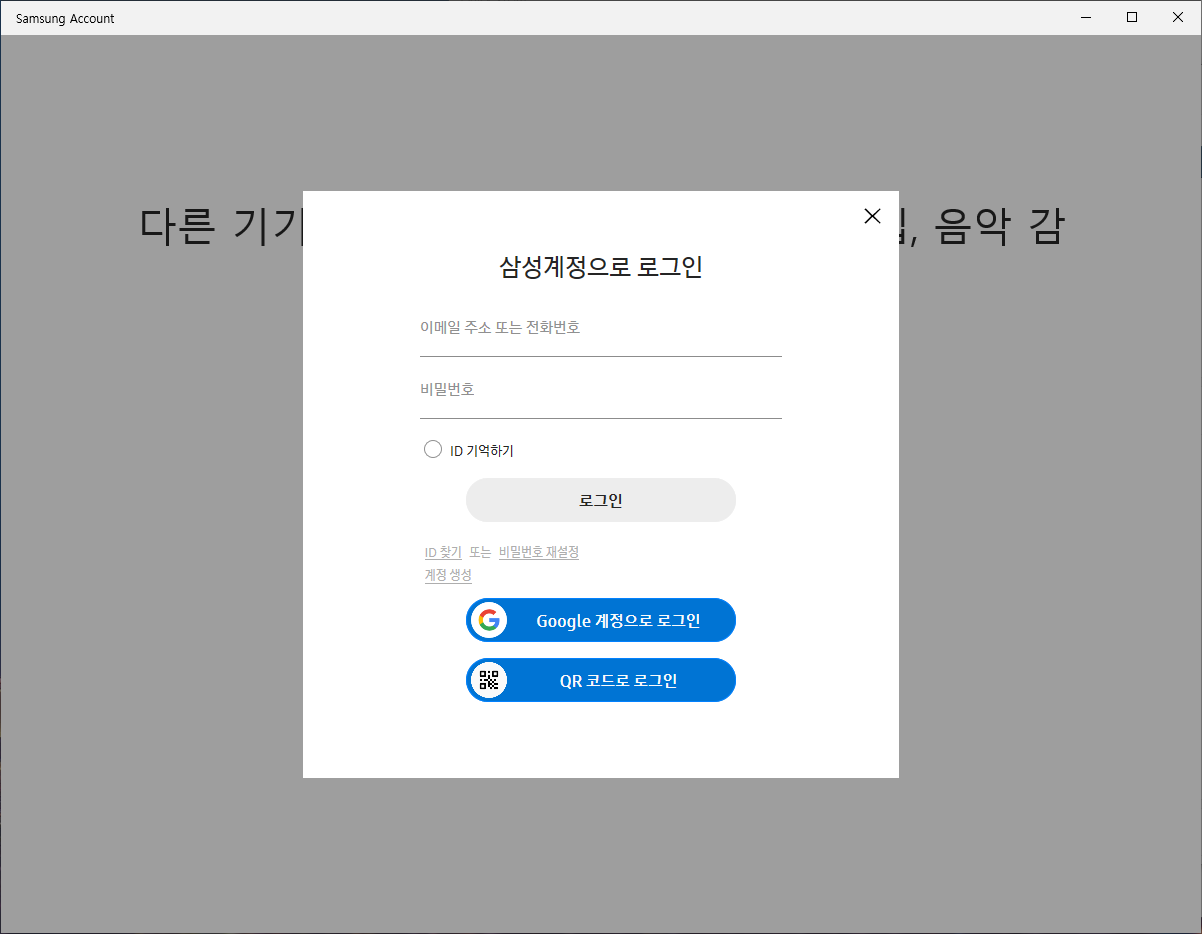
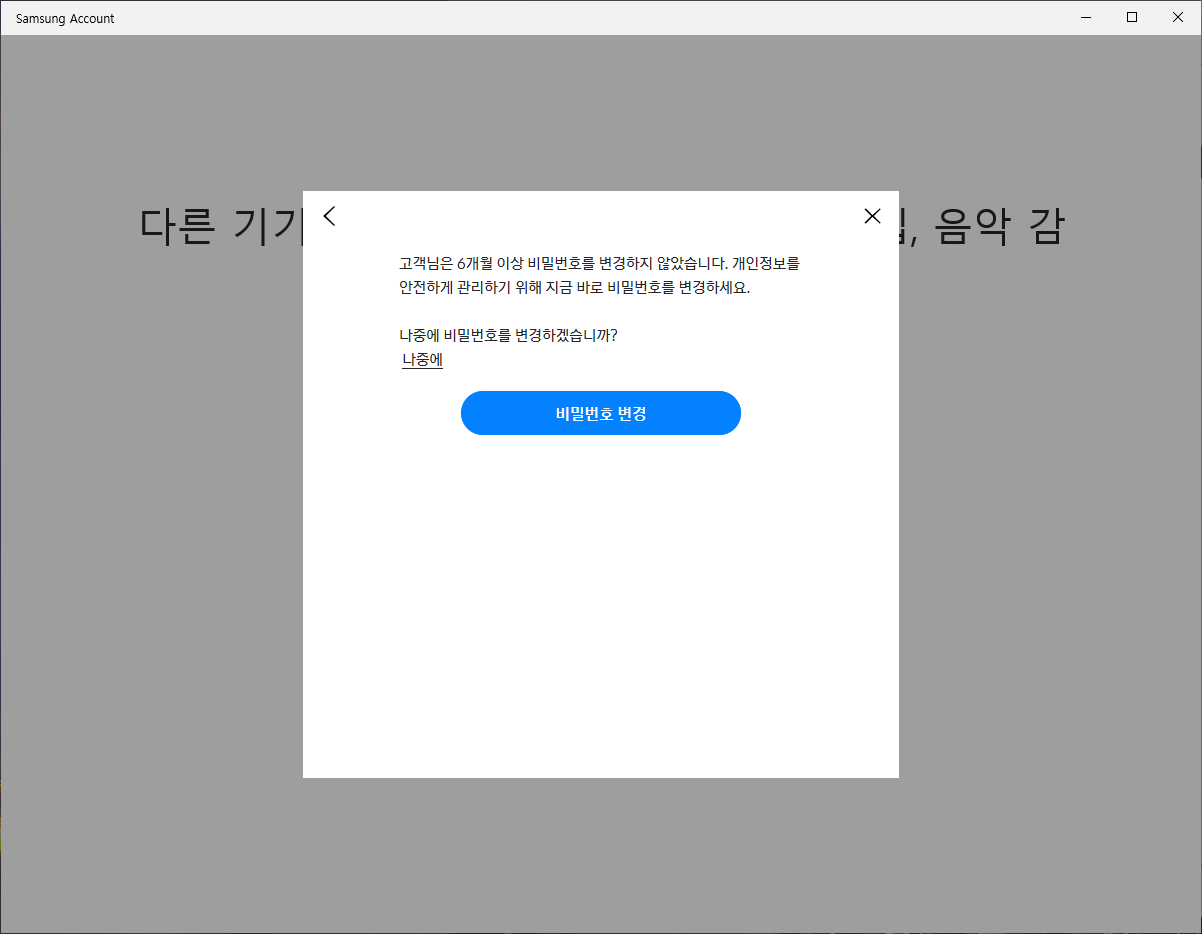
삼성계정으로 로그인합니다.
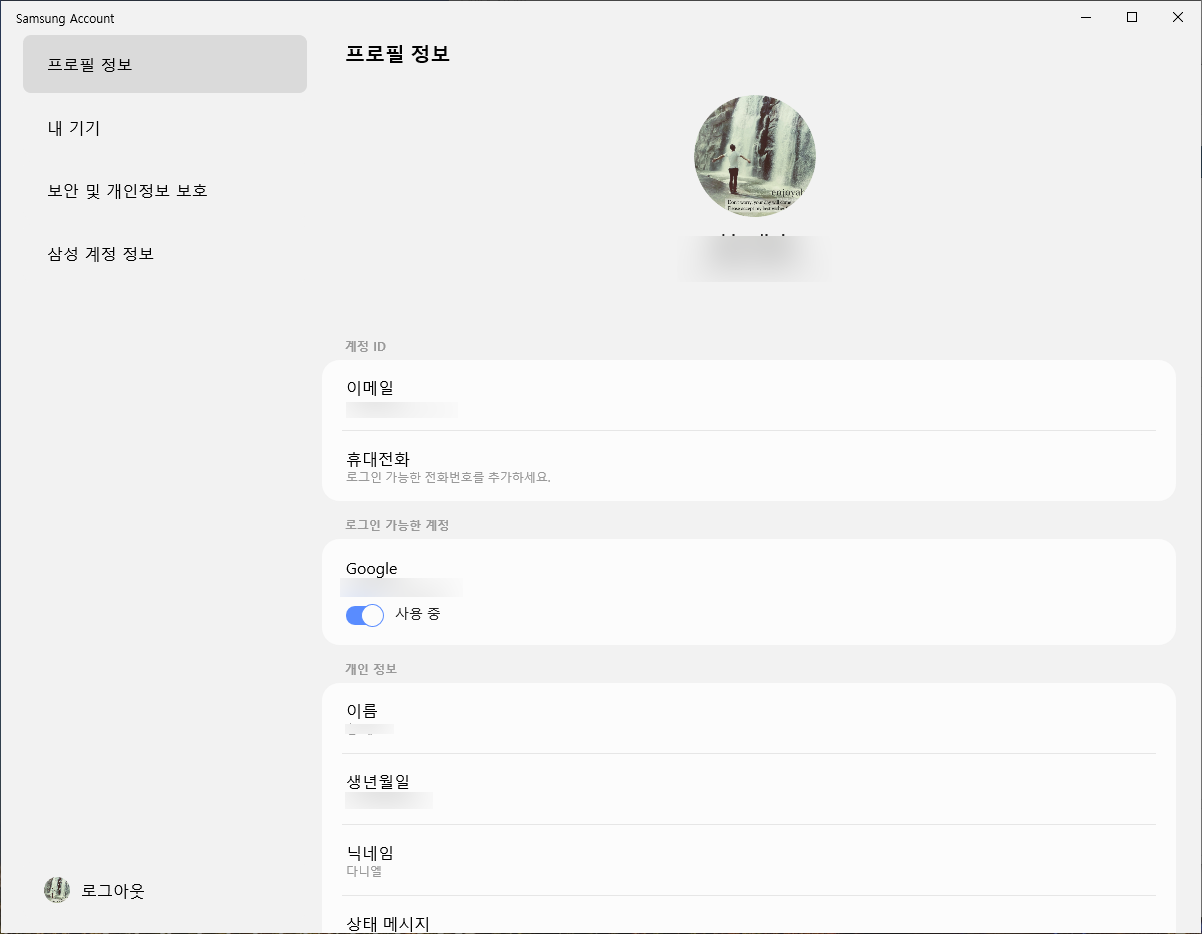
로그인이 잘되면 위와같이 프로필 정보가 뜹니다.
그리고 그냥 닫습니다.
다시 Quick Share를 실행시킵니다.
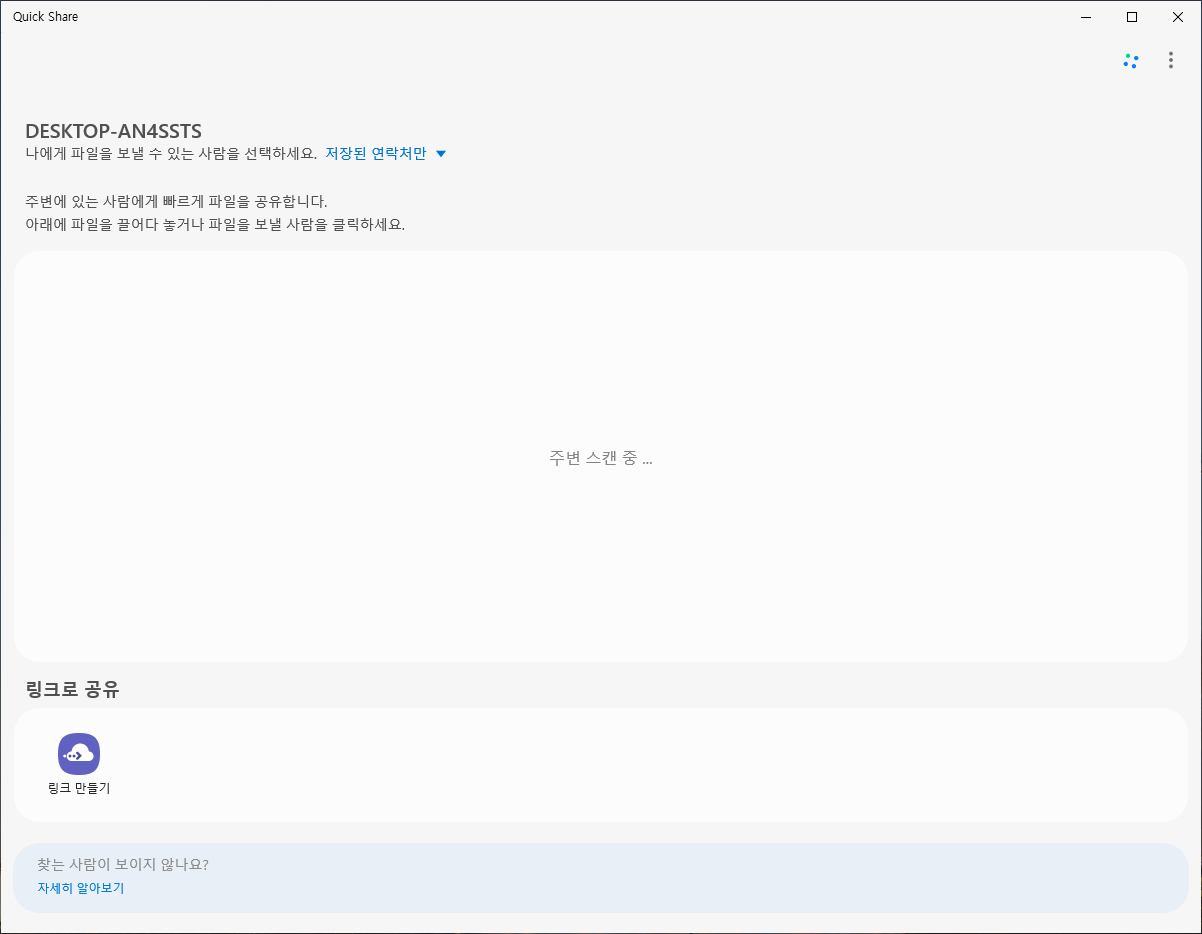
이렇게 프로그램이 바로 뜹니다.
이제 휴대폰에서 해당 기능을 켜봅니다.
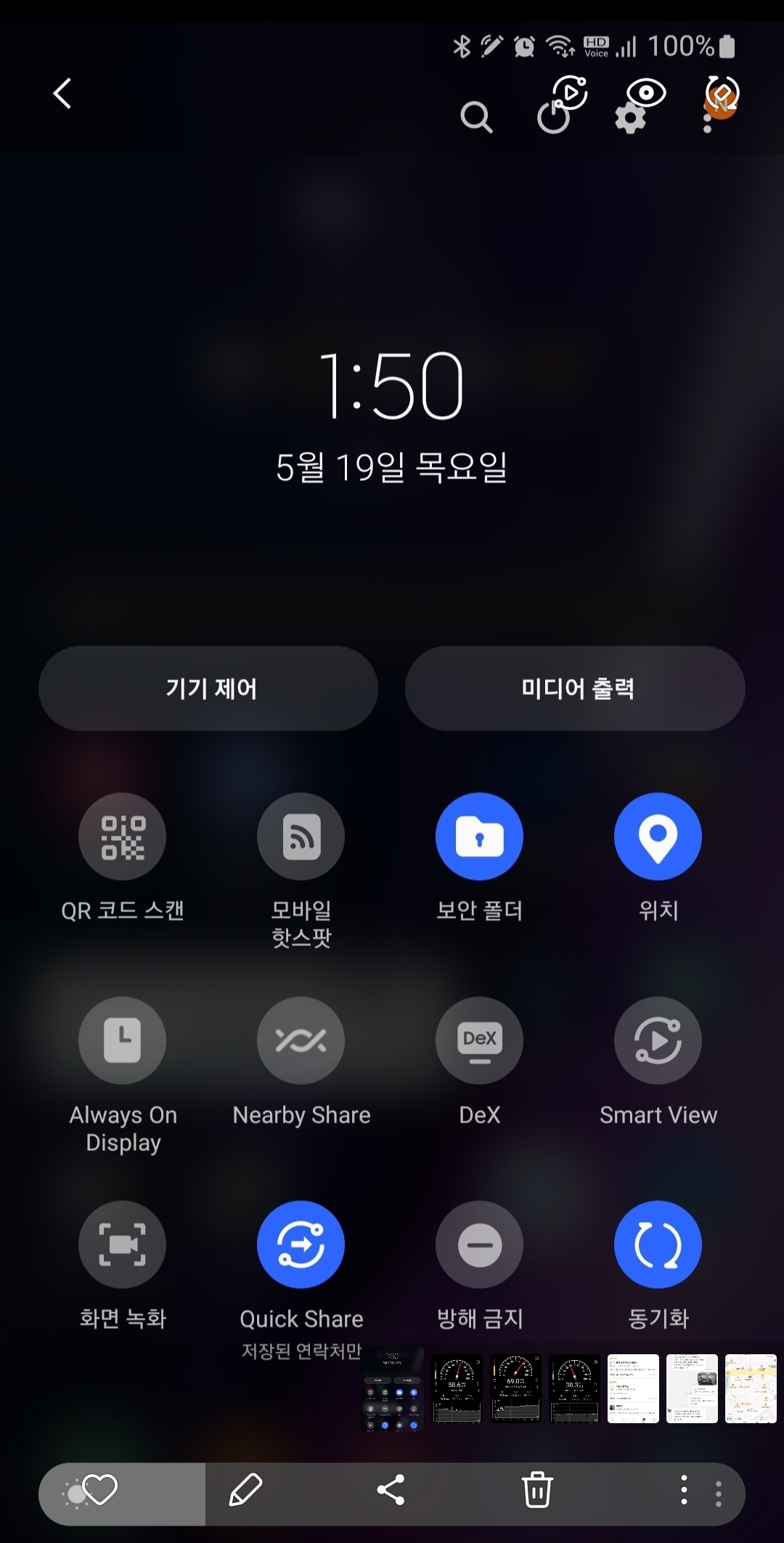
상단바의 기능창을 내려서 꺼져있는 Quick Share를 눌러주면 위와 같이 실행이됩니다.
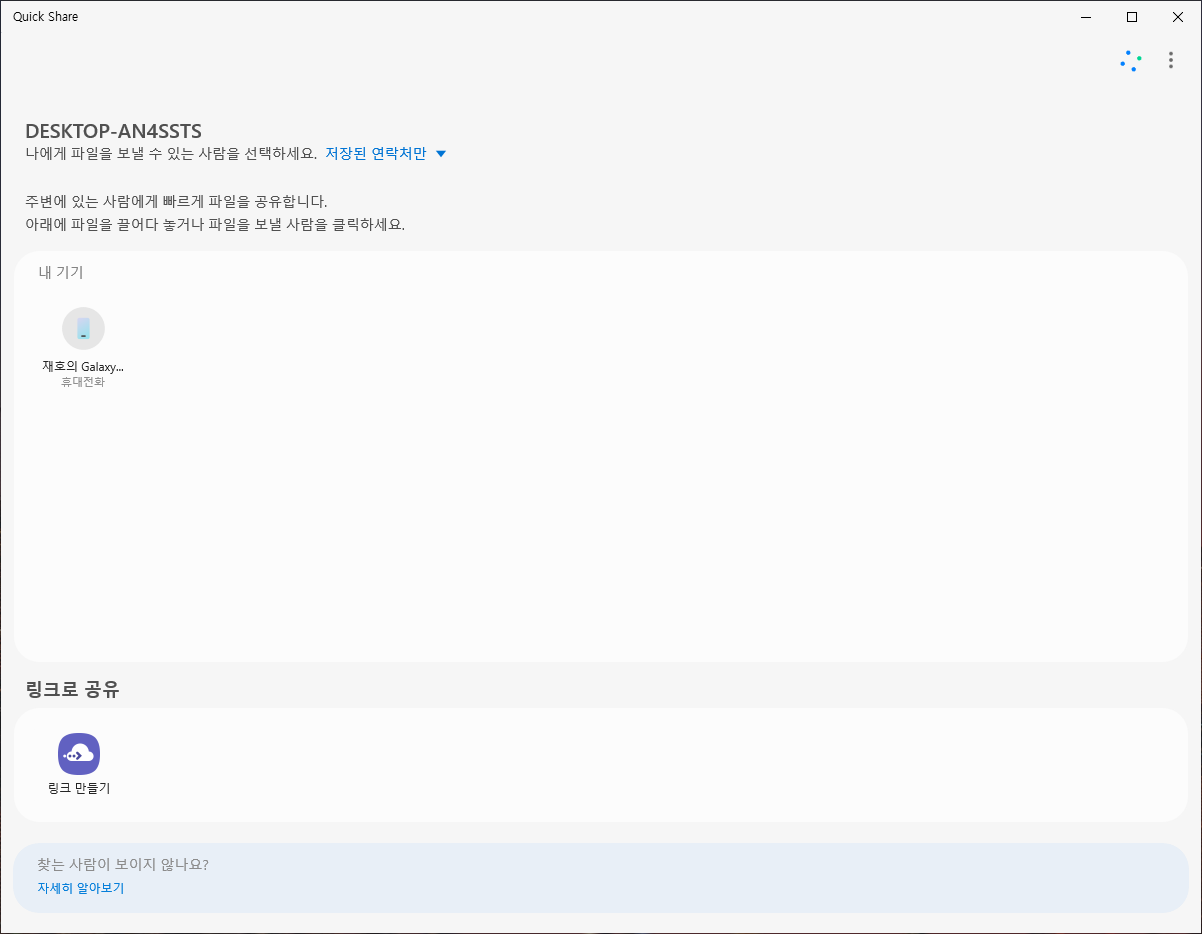
그러면 위와 같이 내기기에 파일 전송할 수 있는 기기가 뜹니다.
테스트삼아 폰에서 그림하나를 보내봅니다.
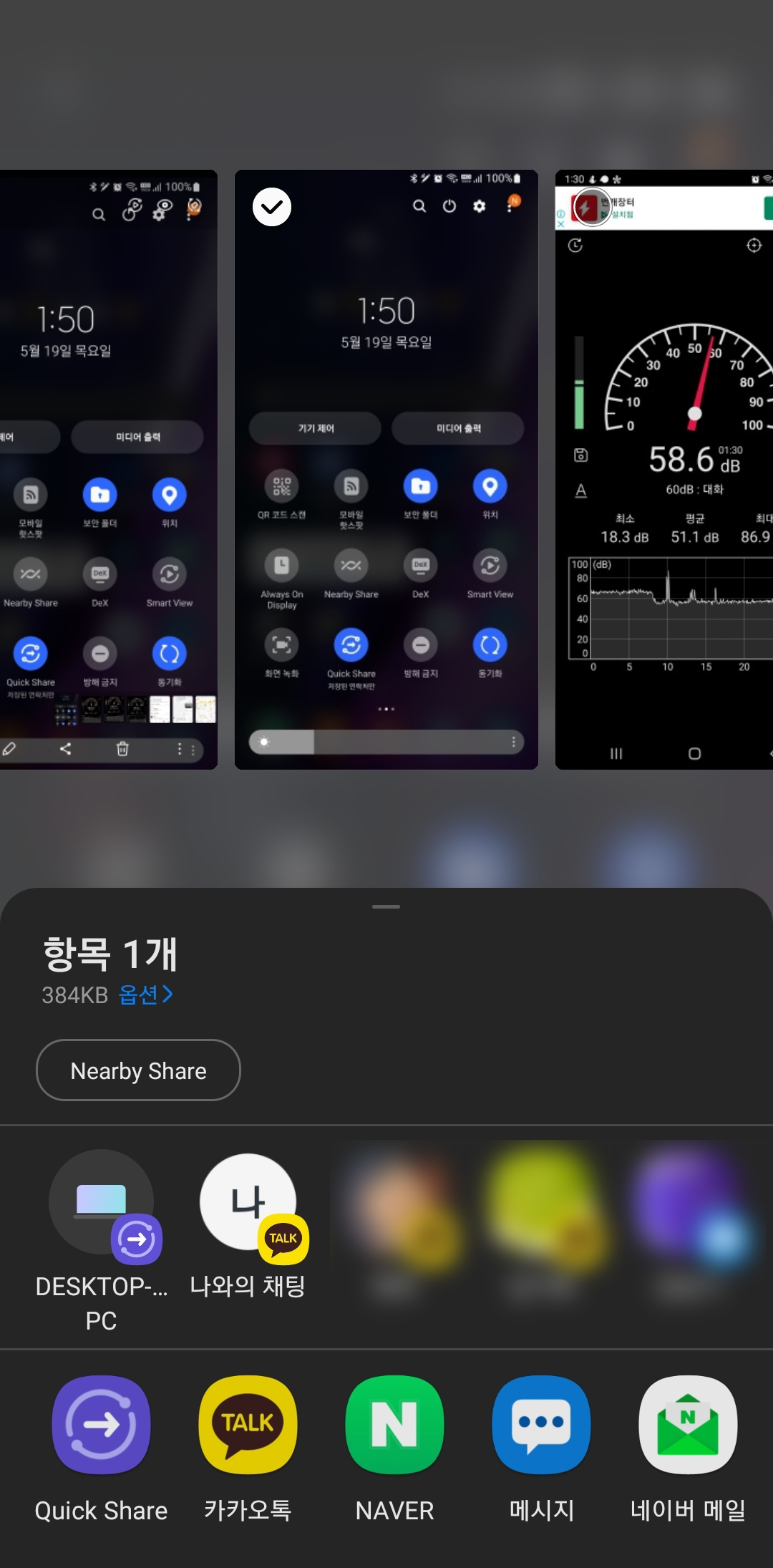
갤러리에서 사진 하나를 선택하고
하단의 공유 > 이렇게 생긴 아이콘을 클릭하면 위와 같이 나옵니다.
첫번째 나오는 DESKTOP-PC가 바로 노트북입니다.
그것을 클릭해주면 전송이됩니다.
전송이 완료되면 그림파일일경우 연결프로그램 선택화면이 뜨는데 기본 사진첩을 띄우면
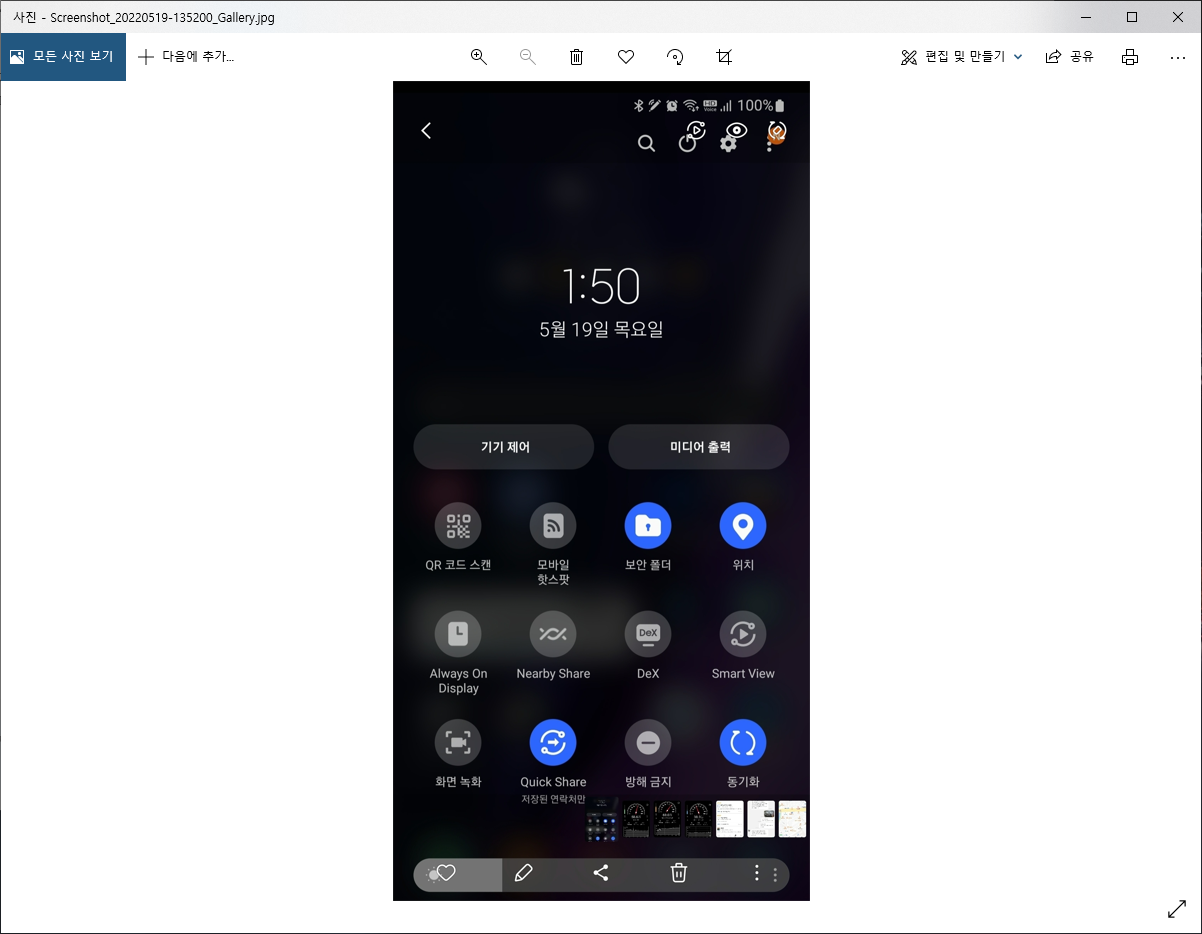
이렇게 바로 전송된 파일도 확인할 수 있습니다
확인이 안된 파일은 내계정 다운로드 밑에 Quick Share 폴더에 있습니다.
이것을 변경하려면 설정으로 들어가셔서
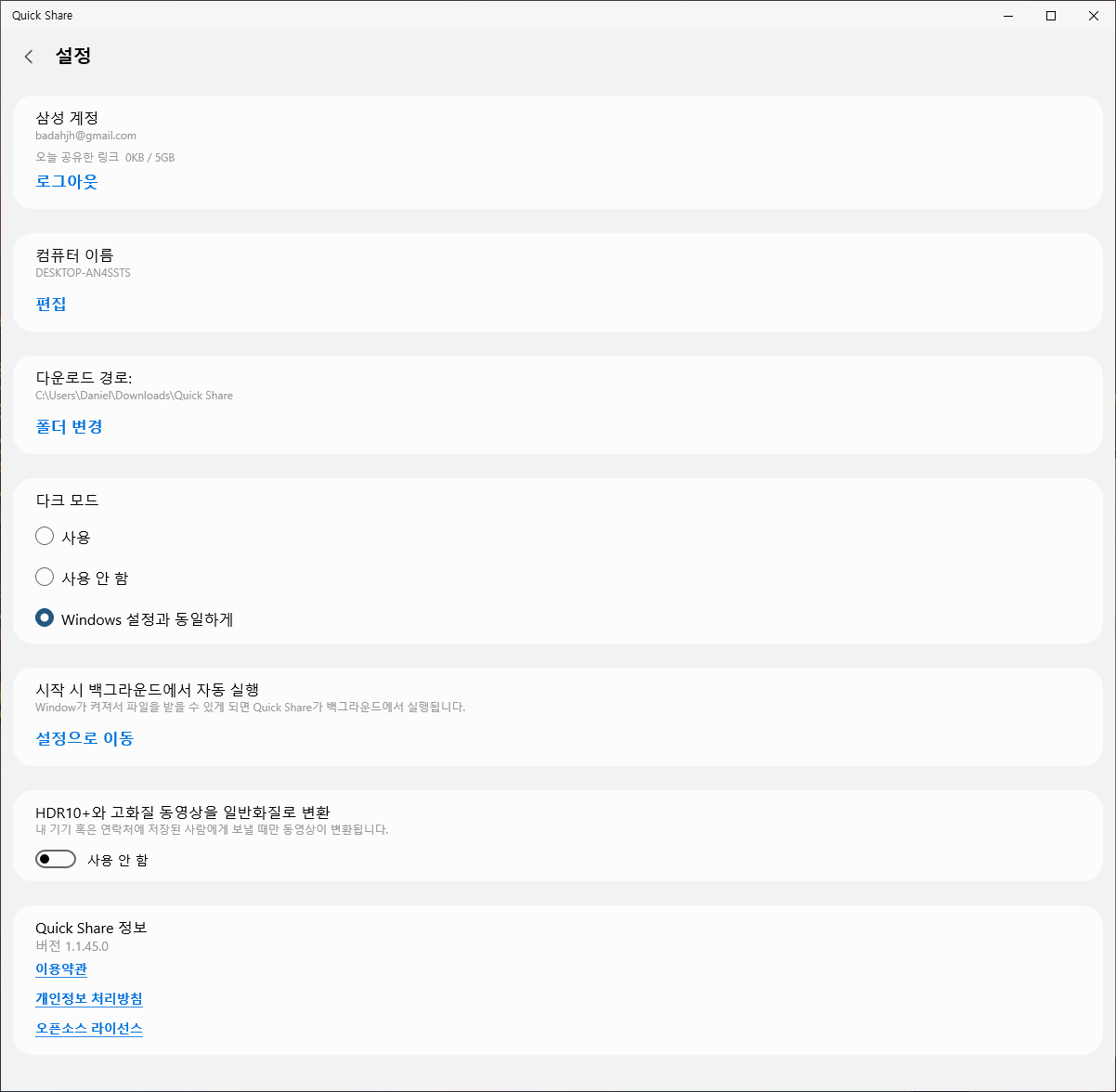
다운로드 경로를 바꿔주시면됩니다.
이렇게 설치와 테스트 모두 완료
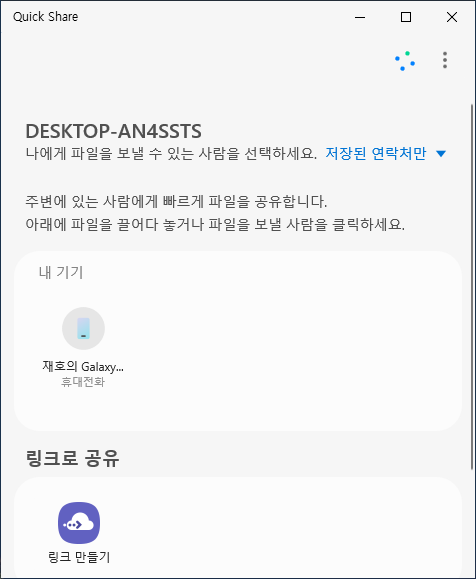
이제 들어가면 바로 이렇게 연결되어 편하게 사용할 수 있습니다.
'IT' 카테고리의 다른 글
| Windows Server 2022 - ISO 파일 다운(평가판) 및 설치 (0) | 2022.07.01 |
|---|---|
| 우분투 SSH 설치하기 (0) | 2022.06.05 |
| LG그램 삼성노트북따라하기 삼성 SmartThings PC설치 (0) | 2022.05.20 |
| LG그램 삼성노트북따라하기 세컨드스크린 갤럭시탭S7+ (0) | 2022.05.19 |
| 파워포인트로 굿노트(하이퍼링크) 양식만들어 PDF로 변환하기 (0) | 2022.02.07 |


